win11蓝牙无法连接设备怎么办 win11蓝牙无法连接的调试方法
更新时间:2024-12-18 16:41:59作者:xiaoliu
Win11系统作为微软公司最新推出的操作系统,拥有众多新功能和优化的特点,然而在使用过程中也不可避免地会遇到一些问题,其中蓝牙无法连接设备的情况是较为常见的一种。当我们在Win11系统中遇到蓝牙无法连接设备的问题时,应该如何解决呢?下面我们就来介绍一些调试方法,希望能帮助大家解决这一困扰。

方法一:
1、首先我们在下方任务栏中点击搜索按钮,搜索并进入“设备管理器”
2、然后在设备管理器中找到我们的蓝牙设备,右键选中它。点击“更新驱动”即可。
3、如果在设备管理器中找不到蓝牙设备,那我们可以下载一个鲁大师。在其中更新驱动。
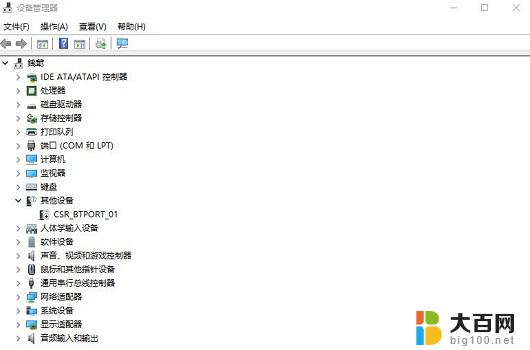
方法二:
1、首先我们通过开始菜单进入“设置”
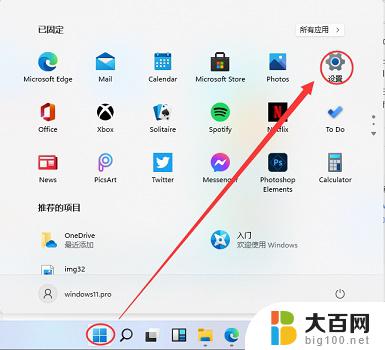
2、在设置界面中找到“devices”设备。
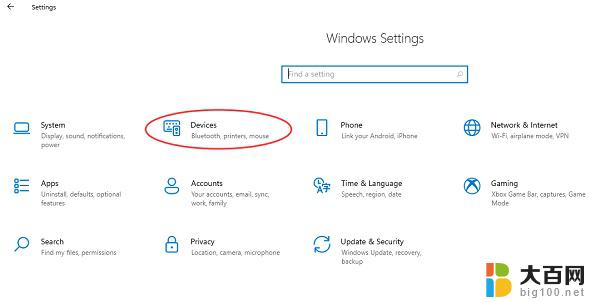
3、然后点击“Bluetooth”选项,再将下方的开关设置为“开”即可。

以上就是win11蓝牙无法连接设备怎么办的全部内容,有需要的用户就可以根据小编的步骤进行操作了,希望能够对大家有所帮助。
win11蓝牙无法连接设备怎么办 win11蓝牙无法连接的调试方法相关教程
- win11连接蓝牙提示无法连接 win11蓝牙无法连接错误提示
- win11电脑连接蓝牙很卡 Win11系统蓝牙连接卡顿解决方法
- win11笔记本电脑蓝牙连接耳机 电脑蓝牙耳机连接方法
- win11笔记本怎么连蓝牙耳机 电脑蓝牙耳机连接方法
- win11系统ps4手柄蓝牙连接电脑 ps4手柄无线连接电脑方法
- win11蓝牙已配对设备无法删除 win11蓝牙设备无法删除的解决方案
- win11蓝牙不能连接蓝牙耳机 Win11蓝牙耳机驱动问题的解决办法
- win11怎么连接耳机蓝牙 Win11电脑连接蓝牙耳机详解
- win11如何将蓝牙耳机的声音连接上 电脑蓝牙耳机连接方法
- 蓝牙耳机连接电脑win11 Win11蓝牙耳机连接电脑步骤
- win11怎么链接局域网的文件夹共享 Win11如何快速分享文件
- 联想win11电池状态80%充到100% win11充电上限80如何设置回100
- win11删除了edge浏览器怎么办 Win11自带浏览器Edge恢复方法
- win11系统怎么登录输入法 win11输入法设置教程详解
- win11怎么设置我的电脑打开就是此电脑 win11桌面显示此电脑方法设置
- win11专业版 怎样不合并任务栏图标 win11任务栏图标不合并怎么办
win11系统教程推荐
- 1 联想win11电池状态80%充到100% win11充电上限80如何设置回100
- 2 win11文件夹为什么是黑色背景 Win11文件夹背景变成黑色怎么调回原来颜色
- 3 win11设置 任务栏不合并 win11任务栏怎么设置不合并
- 4 win11更新过后有个了解此图片 Win11 24H2升级后图片无法显示怎么办
- 5 文件图标无法拖动win11 Win11桌面图标无法拖动怎么办
- 6 win11如何更改头像 win11怎么换登录界面头像
- 7 0x80004005无法访问共享win11 Win11系统共享文件0x80004005错误解决方法
- 8 win11电脑的壁纸怎么换回系统本来的 如何将白桃壁纸恢复为系统壁纸
- 9 win11他人电脑无权访问 Win11共享文件无权限访问怎么办
- 10 win11记事本发送至桌面 Win11如何快速分享文件